使用M5Stack訂閱主題
在編程訂閱主題訊息到創客雲前,使用者必先學習如何令M5Stack連接創客雲MQTT,連接方法可根據硬件參考上面的教學。
使用M5Stack連接創客雲
訂閱積木
利用UiFlow中的MQTT訂閱積木,配合MakerCloud Custom的資料處理積木便可以完整地接收及處理創客雲上的MQTT訊息。
UiFlow訂閱積木
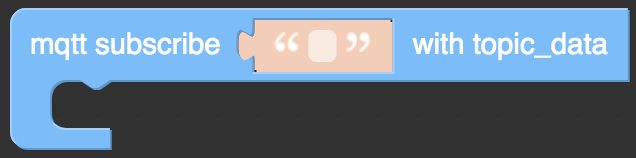
在連接創客雲後,訂閱創客雲主題。當收到MQTT訊息,便會運行此積木。
UiFlow取得數據
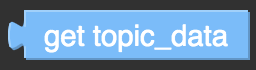
當收到MQTT訊息後,使用此積木取得MQTT訊息的數據。
處理創客雲數據
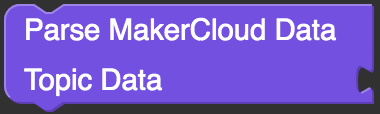
將收到的創客雲MQTT訊息處理,並分成鍵值對。
取得值
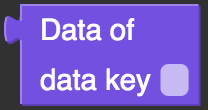
因應鍵取得值
訂閱鍵值對訊息
學習重點
- 學習如何透過AI2從訂閱的主題收到鍵值對訊息
目標
- 訂閱主題
- 從創客雲接收MQTT鍵值對訊息
在此練習,使用者將會接收在發布練習中的隨機數字,所以開始前請先參考M5Stack發布隨機數字。
M5Stack發布隨機數字
程式設計
- M5Stack連接Wi-Fi,然後把M5Stack連接到UiFlow
- 加入創客雲 UiFlow Custom
下載創客雲 UiFlow Custom - 加入連接到創客雲所需的積木
- 加入當按Button B,發布隨機數字到創客雲所需的積木
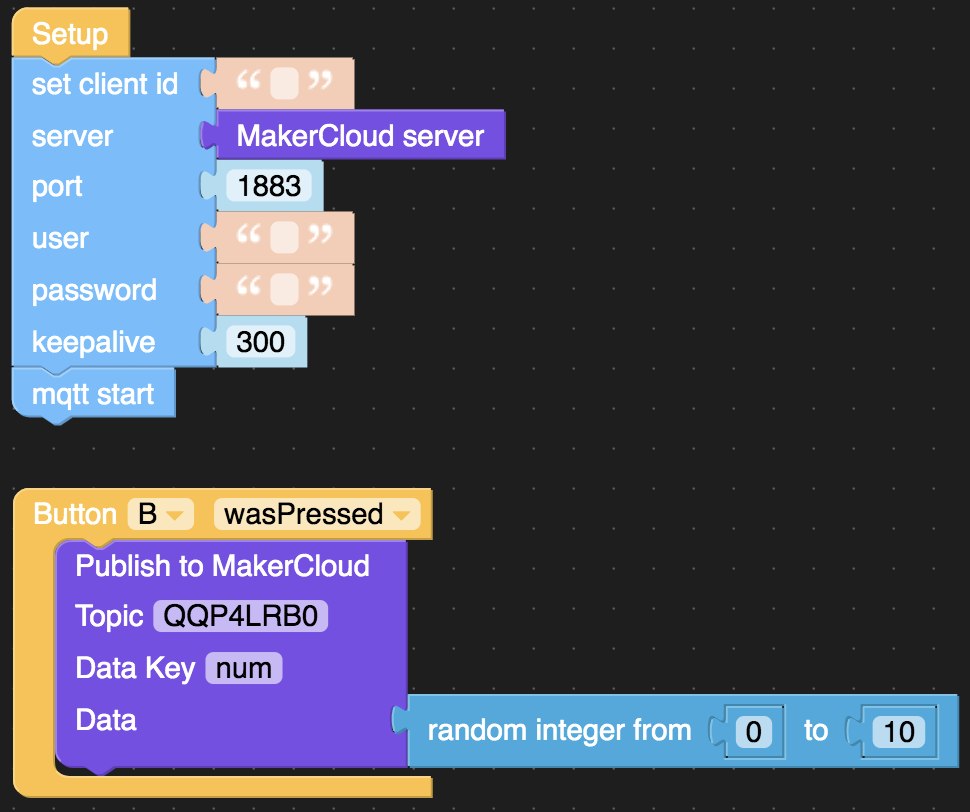
- 加入「UiFlow訂閱積木」,輸入需訂閱的主題名稱
- 在「訂閱積木」中,加入「處理創客雲數據」積木。然後把「UiFlow取得數據」積木加到「Topic data」
- 在M5Stack的介面上加入「lable0」
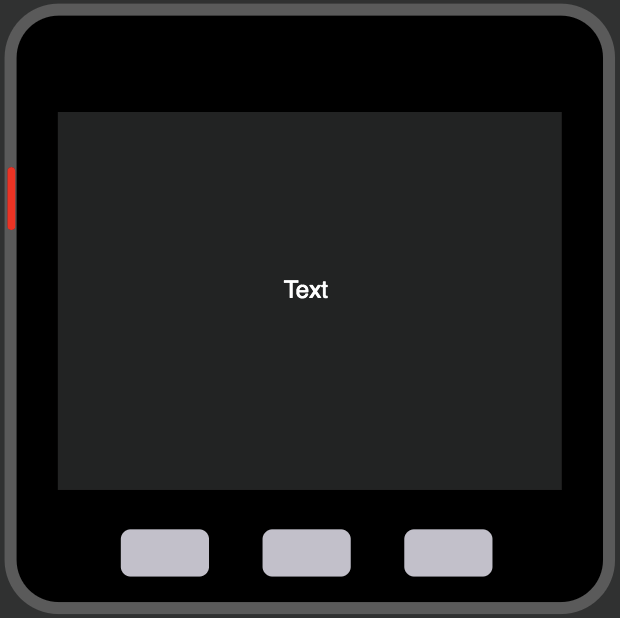
- 因為傳送到創客雲的鍵是「num」,所以「data key」是「num」。把「label0」的文字設為「取得值」積木,輸入「num」到「data key」
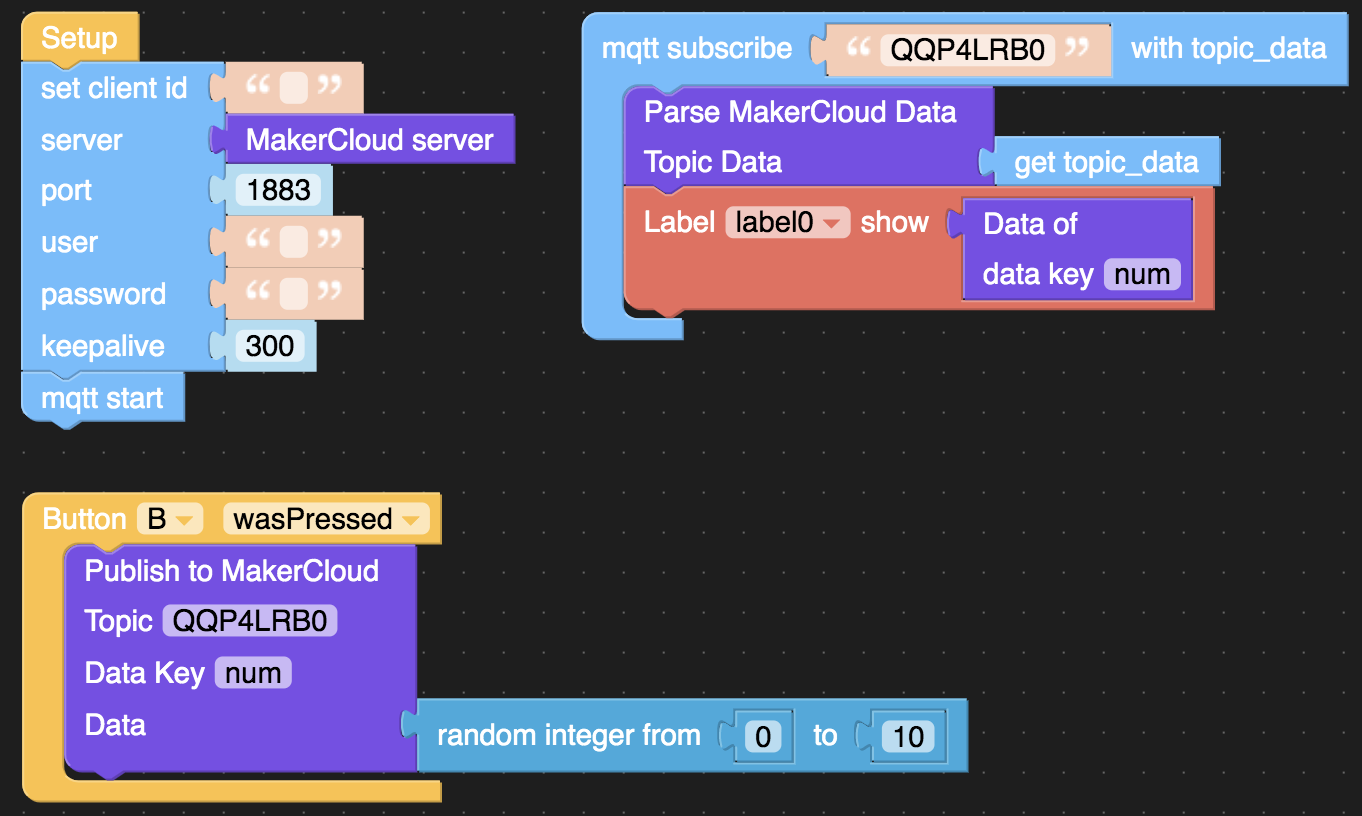
完成編程後,把編程下載到M5Stack中。當按下「Button B」後,M5Stack會發布隨機數字到創客雲。 同時,M5Stack會從同一主題接收隨機數字並在屏幕中顯示。